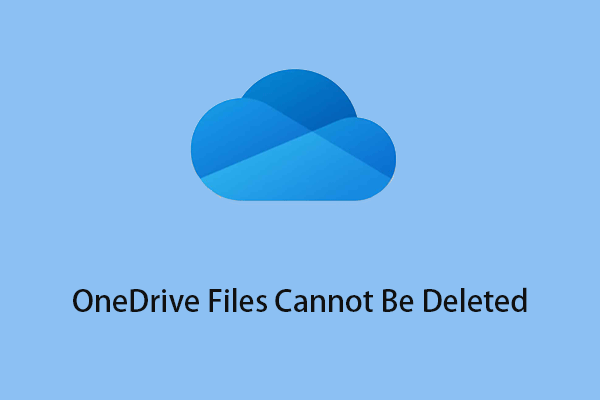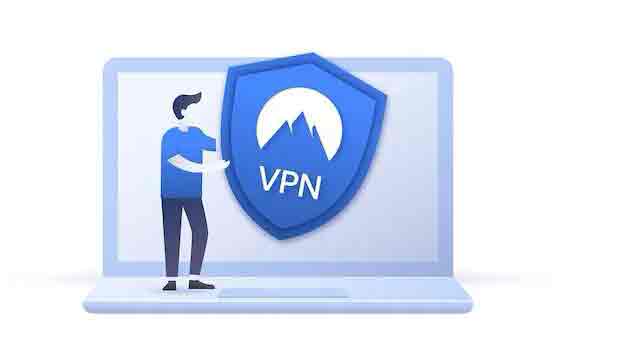Сохраняйте или прекращайте сохранение снимков экрана в OneDrive автоматически
Вы хотите автоматически делать снимки экрана в OneDrive? Или вы хотите перестать сохранять снимки экрана в OneDrive? В этом посте MiniTool Software расскажет, как изменить соответствующие настройки в соответствии с вашими потребностями. Если вы хотите восстановить удаленные файлы на ПК с Windows, вы можете использовать MiniTool Power Data Recovery.
Автоматически сохранять снимки экрана в OneDrive
OneDrive — это служба файлового хостинга, управляемая Microsoft. После его регистрации вы сможете обмениваться и синхронизировать свои файлы. Есть еще одна особенность, которую стоит отметить: вы можете настроить OneDrive на автоматическое сохранение ваших скриншотов или нет. Теперь мы покажем вам, как изменить настройку в соответствии с вашими требованиями.
Как автоматически сохранять скриншоты в OneDrive?
Если вы включили OneDrive на своем компьютере и делаете снимок экрана, вас могут спросить, хотите ли вы автоматически сохранять снимки экрана в OneDrive. Если вы хотите в будущем автоматически сохранять снимки экрана в OneDrive, вы можете следовать этому руководству, чтобы включить функцию автоматического сохранения снимков экрана в OneDrive:
Шаг 1. Щелкните правой кнопкой мыши значок OneDrive на панели задач. Во всплывающем интерфейсе нажмите кнопку значок передач а затем выберите Настройки продолжать.

Шаг 2. Появится интерфейс настроек OneDrive. В разделе «Синхронизация и резервное копирование» вам необходимо проверить состояние Сохранять снимки экрана, которые я делаю, в OneDrive. Если он выключен, вам нужно щелкнуть переключатель, чтобы включить его. Папка скриншотов OneDrive OneDrive/Изображения/Скриншоты. Вы можете перейти к папке в проводнике, с веб-сайта OneDrive или использовать мобильные приложения OneDrive.

Если вы хотите перестать сохранять скриншоты в OneDriveвам нужно убедиться, что кнопка для этой опции выключена.
Общий размер скриншотов, сохраняемых в OneDrive, не может превышать 10 ГБ.
Сделанные вами скриншоты по-прежнему будут сохраняться в буфер обмена, как и раньше. Таким образом, вы можете сразу же вставить их в свои документы или приложения, такие как окно чата.
Совет: временно прекратите сохранять снимки экрана в OneDrive.
Если вы не хотите немедленно сохранять определенные снимки экрана в OneDrive, вы можете временно отключить сетевое подключение перед тем, как делать снимки экрана и вносить в них какие-либо изменения.
Как восстановить удаленные файлы из OneDrive?
Если вы удалили некоторые файлы в OneDrive по ошибке, как их вернуть?
Существует несколько способов выполнить эту работу:
- Восстановите удаленные файлы из корзины в OneDrive.
- Восстановите OneDrive до предыдущего состояния.
Если удаленные файлы ранее были сохранены на вашем ПК, вы также можете использовать эти два способа их восстановления:
- Восстановите удаленные файлы из корзины в Windows или из корзины на Mac.
- Восстановите удаленные файлы с помощью программного обеспечения для восстановления данных MiniTool.
Найдите эти способы в этой статье: Как восстановить удаленные файлы и папки из OneDrive?
Вы можете просто выбрать подходящий способ восстановления удаленных файлов и папок в OneDrive.
MiniTool Power Data Recovery стоит попробовать
MiniTool Power Data Recovery — это профессиональное программное обеспечение для восстановления данных, предназначенное для восстановления всех типов файлов с различных типов устройств хранения данных. Например, вы можете использовать его для восстановления файлов с SD-карт, твердотельных накопителей, внешних жестких дисков и т. д.

Вы можете сначала попробовать бесплатную версию этого программного обеспечения и посмотреть, сможет ли оно найти файлы, которые вы хотите восстановить. Кроме того, с помощью этой бесплатной программы вы можете восстановить до 1 ГБ файлов.
Нижняя граница
Прочитав этот пост, вы должны знать, как автоматически сохранять снимки экрана в OneDrive и как прекратить сохранение снимков экрана в OneDrive. Кроме того, если вы ищете лучшее бесплатное программное обеспечение для восстановления данных, вы можете попробовать MiniTool Power Data Recovery.